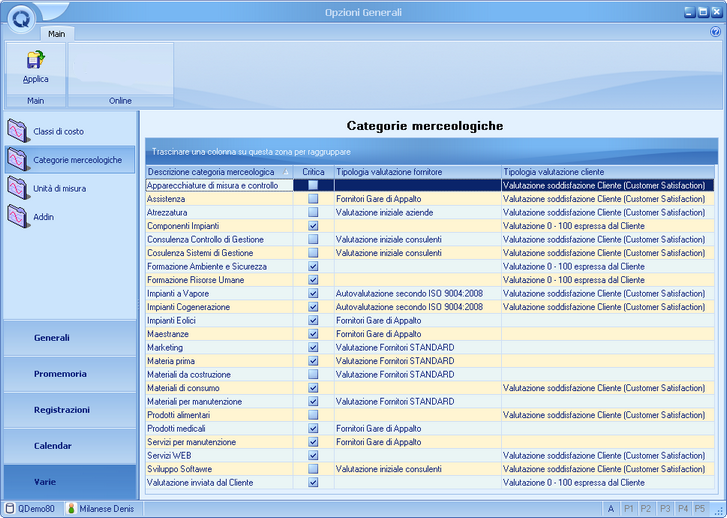In Opzioni Generali sono presenti la sezione omonima dove vengono impostati i parametri generali dell'organizzazione e le sezioni per la gestione centralizzata dei Promemoria, le configurazioni del Calendar e, nell'ultima sezione Varie, le Classi di costo.
Il simbolo  rintracciabile nelle sottosezioni, indica funzioni di configurazione abilitate solo per utenti di tipo Amministratore
rintracciabile nelle sottosezioni, indica funzioni di configurazione abilitate solo per utenti di tipo Amministratore
 Generali
Generali
La sezione contiene le sezioni:
| ► | Province: elenco delle province e la relativa sigla |
| ► | Stati: elenco degli stati e relativa sigla |
| ► | Comuni: elenco dei comuni con la sigla della provincia di appartenenza e il CAP postale |
| ► | Parametri: contiene i parametri generali propri dell'organizzazione, quali ad es. il logo e i dati anagrafici, ed altre impostazioni che sono alla base di alcune funzionalità dei moduli di Qualibus |
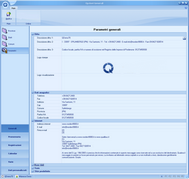 | | Sezione Generali |
Non è possibile modificare il campo Descrizione ditta -1- in quanto sono utilizzati da Qualibus per il controllo delle licenze.
Per modificarlo è necessario chiamare l'Assistenza di Qualibus e richiedere un Login con una nuova descrizione ditta e quindi lanciare l'Attiva Licenze da Opzioni Utente nella Barra dell'Accesso veloce. I campi di Parametri generali hanno i significati ed implicano le coerenze di seguito specificate:
Sottosezione
|
Parametri
|
Ditta
|
Descrizione ditta -1-: riporta il nome assegnato alla base dati e corrispondente alla Ragione Sociale della ditta.
Descrizione ditta -2-: per inserire indirizzo e recapiti della ditta
Descrizione ditta -3-: per inserire altre informazioni quali C.F. Partita IVA e numero iscrizione al registro imprese
Logo: logo che comparirà nelle stampe di Qualibus. Per essere correttamente visualizzata sul calendar, l'immagine non deve superare i 134 in lunghezza ed i 68 pixel in altezza: proporzioni del logo superiori al rapporto 2:1 comporta sensibili riduzioni del logo sulla stampa.
Logo visualizzazione: logo da visualizzare nella Barra dei comandi del Calendar in sostituzione del logo Qualibus di defaul. Per essere correttamente visualizzata sul calendar, l'icona non deve superare i 51 pixel in altezza mentre in lunghezza può variare in quanto la barra si autodimensiona.
I primi 3 campi possono essere caricati in tutti i Modelli documento inserendo i comandi <DESCR_DITTA1>, <DESCR_DITTA2> E <DESCR_DITTA3>.
|
Dati anagrafici
|
Telefono
Fax
Indirizzo
CAP
Comune
Provincia
Partita IVA
Codice fiscale
|
Internet
|
Indirizzo internet: indirizzo internet dell'organizzazione
E mail: indirizzo di posta elettronica dell'organizzazione
Firma E mail: firma con cui saranno contrassegnate le e-mail inviate da Qualibus. E' possibile inserire nella firma i dati relativi all'utente utilizzando nella configurazione le numerazioni 1, 2 e 3 posti tra parentesi quadra:
[1] per inserire il nome della ditta assegnato alla base dati
[2] per inserire il nome dell'utente
[3] per inserire la mail dell'utente come impostata nell'anagrafica dello stesso al campo Email
|
Base dati
|
Nome base dati master: nome della base dati master
Admin Base dati: utente amministratore della base dati (generalmente sa)
Password Admin Base dati: password dell'utente amministratore della base dati, è fondamentale per l'accesso ai vari applicativi. Nel caso questa password non sia impostata correttamente non sarà possibile lanciare alcun applicativo escluse le utility e gli applicativi di configurazione
|
Varie
|
Stato nuovo cliente/fornitore: definizione dello stato proposto di default da Qualibus quando si inserisce un nuovo cliente/fornitore
Tipo anagrafica personale default: definizione del tipo di anagrafica proposto di default da Qualibus quando si inserisce un nuovo membro del personale
Funzione RSQ: funzione aziendale, definita in ANAGRAFICA FUNZIONE, che svolge il ruolo di Responabile del Sistema Qualità
Controllo Lunghezza Password: attivazione del controllo sulla lunghezza della password di accesso a Qualibus. Questa impostazione se attivata obbliga gli utenti ad utilizzare una password con lunghezza minima pari a quanto indicato nel campo Lunghezza password (vedi sotto), in caso contrario verrà impedito all'utende di accedere al programma. Se invece questa impostazione è disattivata, a coloro che utilizzano password di lunghezza inferiore a quella minima apparirà un messaggio di avvertimento, risulterà però possibile accedere ugualmente al programma.
Lunghezza Password: impostazione lunghezza minima della password di accesso a Qualibus
Stato di default: permette di definire la nazione di default nell'inserimento delle nuove anagrafice clienti, Personale e Privati
|
Skin
|
Default skin: selezione della skin di default
Lock: abilita l'obbligatorietà della default skin
|
|
 Promemoria
Promemoria
Nelle sezioni Stati promemoria e Tipi promemoria avviene la gestione centralizzata degli stati e dei tipi di promemoria ed individuati i Moduli dai quali potranno essere utilizzabili.
 | | Sezione Tipi Promemoria |
|
Per aggiungere un nuovo Promemoria, richiamare Aggiungi dal Menù contestuale: nominare il promemoria in Descrizione ed attivare il "flag" in corrispondenza dell'applicativo in cui si desidera renderlo disponibile.
Descrizione proposta permette di definire un testo di deafult che viene assegnato al campo Descrizione del promemoria in fase di creazione di un nuovo promemoria. E' consigliabile l'utilizzo di questa caratteristica quando si voglia dare all'utente un suggerimento su come compilare il campo Descrizione
|
|
 Registrazioni
Registrazioni
Nella sezione Registrazioni sono definiti i tipi di registrazioni gestite dall'organizzazione. Per ciascun tipo di registrazione è possibile specificare:
| ► | Tipo di supporto (ad esempio file elettronico o cartaceo) |
| ► | Responsabile archiviazione |
|
 Calendar
Calendar
Nella sezione Parametri è possibile impostare le colorazioni degli sfondi degli impegni provenienti dai diversi moduli con esclusione di Eventi che vengono impostati per Classe in OPZIONI EVENTI - Classi. Alla sottosezione Orario lavorativo si imposta l'orario di inizio e fine lavoro come potrà essere isolato selezionado il pulsante  situato nella Barra dei comandi del Calendar situato nella Barra dei comandi del Calendar
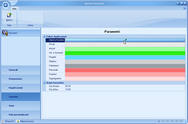 | | Sezione Calendar |
|
 Varie
Varie
Nella sezione vengono impostate le Classi di costo le Categorie merceologiche e le Unità di misura.
.
Classi di costo:
|
per definire le tipologie di costo associabili ai processi. Le Classi di costo configurate in questa sezione, una volta collegate ai processi aziendali nelle Opzioni dei veri moduli, permettono un'analisi statistica dei costi globali dell'organizzazione.
|
Categorie merceologiche:
|
per definire le categorie merceologiche degli articoli. Nella sezione vengono impostate le Categorie merceologiche che sono soggette a valutazione da parte dell'azienda e, per ciascuna di esse, la Tipologia di valutazione che verrà adottata in fase di valutazione dei Clienti/Fornitori
|
Unità di misura:
|
per definire le unità di misura utilizzate dall'organizzazione. Per ogni unità di misura può essere indicato il numero di decimali ammessi
|
Addin:
|
per nominare i gruppi di documenti dove vengono automaticamente archiviate, con l'AddIn di Outlook, le mail in entrata e uscita
|
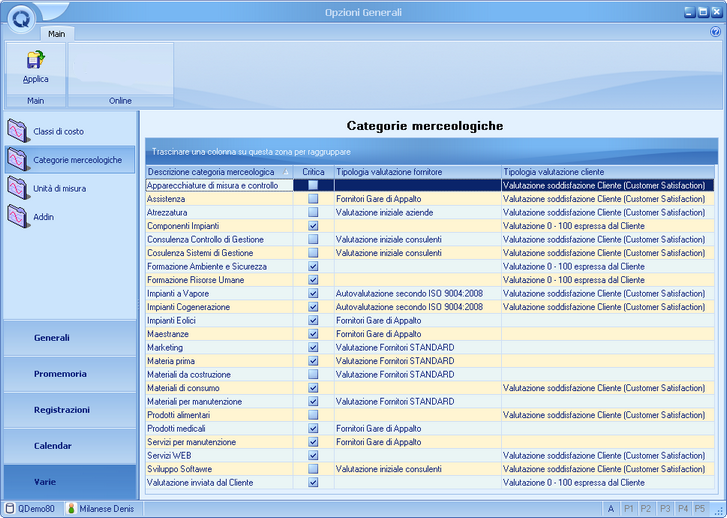 Sez. Categorie merceologiche in Opzioni Generali - Varie |




![]() rintracciabile nelle sottosezioni, indica funzioni di configurazione abilitate solo per utenti di tipo Amministratore
rintracciabile nelle sottosezioni, indica funzioni di configurazione abilitate solo per utenti di tipo Amministratore